Sur certaines images et certains liens du site, cette image
vous permettra d'ouvrir une page d'informations complémentaires.
Menu de navigation
Sur le bandeau en haut à gauche de la page, vous trouverez un menu de navigation
Il vous permet sur chaque page du site de revenir à l'accueil de consulter la page d'aide et d'aller au plan du site.
Les rubriques sont représentées par les boutons suivants
À l'intérieur d'une rubrique, un menu apparaît en haut à droite du bandeau. Il permet d'accéder aux différentes pages de chaque rubrique.
Le fil d'Ariane
Sur l’ensemble des pages du site à l'exception de la page d'accueil, un fil d’Ariane est affiché en haut du contenu principal.
Il est matérialisé en rouge sur l'image suivante.
Ce fil d’Ariane vous permet de vous localiser dans l’arborescence du site.
Il vous indique le chemin parcouru depuis la page d’accueil jusqu’à la page courante et vous permet également de remonter dans l’arborescence du site par l’intermédiaire de liens.
Le plan du site
Un plan du site est accessible par l’intermédiaire d'un lien présent dans le bandeau sur chaque page du site.
Ce plan vous permet d’avoir une vision d’ensemble de l’arborescence du site et d’accéder directement à la page ou la rubrique de votre choix.
Accessibilité du site
Agrandissement de la taille des caractères
Sur la totalité des pages du site, vous avez la possibilité d’agrandir la taille des caractères.
Si vous êtes sur PC, utilisez la combinaison de touches Ctrl + + pour agrandir la taille des caractères. La combinaison de touches Ctrl + - permet quant à elle de réduire la taille des caractères. Des appuis successifs sur ces touches vous permettent d’augmenter ou de diminuer la taille des caractères par paliers.
Notez également que la combinaison de touches Ctrl + 0 (le chiffre « zéro ») vous permet de revenir à la taille du texte par défaut.
Utilisateurs de Mac, il vous suffit de remplacer dans les combinaisons annoncées ci-dessus la touche Ctrl par la touche Cmd pour effectuer les mêmes actions.
Agrandissement des images
Toutes les images, à l'exception de celles affichant l'image peuvent être agrandies en cliquant dessus.
Navigation au clavier
Ce site a été conçu de manière à permettre la navigation au clavier sur la totalité des pages.
Dans la plupart des cas, il vous suffit de tapoter la touche Tabulation de votre clavier pour naviguer successivement d’un élément cliquable à un autre élément cliquable dans la page, matérialisé par un cadre en pointillé autour de l'élément.
Inversement, si vous souhaitez remonter dans le sens inverse de la lecture, utiliser la combinaison de touches Maj + Tabulation.
Sur la plupart des images, quand l'une d'elle est sélectionnée avec le clavier, appuyer sur Entrée vous proposera un agrandissement de l'image en plein écran. On quitte le plein écran en appuyant sur la touche Échap.
Lien d'évitement
En haut à gauche, un lien d'évitement vous est proposé. Il apparaît quand on appuie sur la touche TAB et vous permet d’accéder directement au contenu.
Comment naviguer dans le site ?
Aide à la navigation
Suivez-moi pour en savoir plus
Sur certaines images et certains liens du site, cette image vous permettra d'ouvrir une page d'informations complémentaires.
vous permettra d'ouvrir une page d'informations complémentaires.
Menu de navigation
Sur le bandeau en haut à gauche de la page, vous trouverez un menu de navigation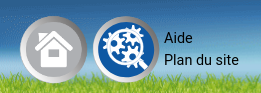
Il vous permet sur chaque page du site de revenir à l'accueil de consulter la page d'aide et d'aller au plan du site.Les rubriques sont représentées par les boutons suivants
Le fil d'Ariane
Il est matérialisé en rouge sur l'image suivante.
Ce fil d’Ariane vous permet de vous localiser dans l’arborescence du site.
Il vous indique le chemin parcouru depuis la page d’accueil jusqu’à la page courante et vous permet également de remonter dans l’arborescence du site par l’intermédiaire de liens.
Le plan du site
Un plan du site est accessible par l’intermédiaire d'un lien présent dans le bandeau sur chaque page du site.
Ce plan vous permet d’avoir une vision d’ensemble de l’arborescence du site et d’accéder directement à la page ou la rubrique de votre choix.
Accessibilité du site
Agrandissement de la taille des caractères
Sur la totalité des pages du site, vous avez la possibilité d’agrandir la taille des caractères.
Si vous êtes sur PC, utilisez la combinaison de touches Ctrl + + pour agrandir la taille des caractères. La combinaison de touches Ctrl + - permet quant à elle de réduire la taille des caractères. Des appuis successifs sur ces touches vous permettent d’augmenter ou de diminuer la taille des caractères par paliers.
Notez également que la combinaison de touches Ctrl + 0 (le chiffre « zéro ») vous permet de revenir à la taille du texte par défaut.
Utilisateurs de Mac, il vous suffit de remplacer dans les combinaisons annoncées ci-dessus la touche Ctrl par la touche Cmd pour effectuer les mêmes actions.
Agrandissement des images
Toutes les images, à l'exception de celles affichant l'image peuvent être agrandies en cliquant dessus.
peuvent être agrandies en cliquant dessus.
Navigation au clavier
Ce site a été conçu de manière à permettre la navigation au clavier sur la totalité des pages.
Dans la plupart des cas, il vous suffit de tapoter la touche Tabulation de votre clavier pour naviguer successivement d’un élément cliquable à un autre élément cliquable dans la page, matérialisé par un cadre en pointillé autour de l'élément.
Inversement, si vous souhaitez remonter dans le sens inverse de la lecture, utiliser la combinaison de touches Maj + Tabulation.
Sur la plupart des images, quand l'une d'elle est sélectionnée avec le clavier, appuyer sur Entrée vous proposera un agrandissement de l'image en plein écran. On quitte le plein écran en appuyant sur la touche Échap.
Lien d'évitement
En haut à gauche, un lien d'évitement vous est proposé. Il apparaît quand on appuie sur la touche TAB et vous permet d’accéder directement au contenu.